Cum pot șterge un folder în Windows 10, zilele de lucru de sprijin
Dacă ștergeți acest folder nu va fi capabil să se rostogolească înapoi la construi Windows anterioară. Dacă nu intenționați să mergeți înapoi la versiunile anterioare ale Windows, și dacă nu-mi place faptul că unele dosare sunt luați pe unitatea de sistem de 10GB - utilizați una dintre metodele menționate în acest articol.
Ștergeți Windows.old utilizând setările.
Una dintre cele mai simple moduri de a elimina Windows.old, care nu are nevoie de software terț - este de a utiliza parametrii de sistem:
1. Accesați meniul „Start“, selectați „Opțiuni“;
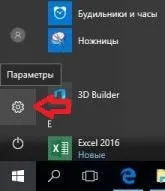
3. Selectați „Stocare“ pe partea stângă și faceți clic pe partea din dreapta pe unitatea C (care este, selectați unitatea pe care este instalat Windows);
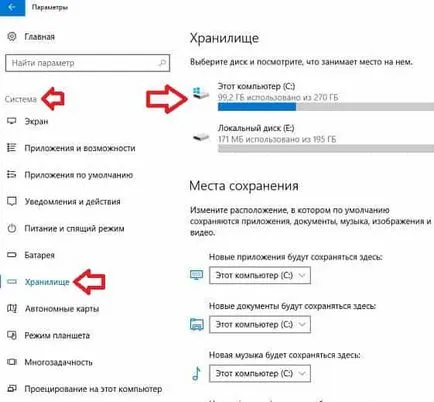
4. După scanare, sistemul va arăta ce și cât de mult are loc pe disc. Folosind săgeata în jos - derulați în jos lista și faceți clic pe „fișierele temporare“;
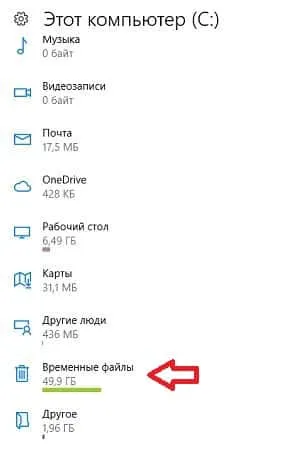
5. Puneți o bifă în „O versiune anterioară a Windows“ și faceți clic pe „Delete Files“ (în acest meniu puteți șterge, de asemenea, coșul de gunoi în coș, încărcare etc. pune pur și simplu discul curat de exces).
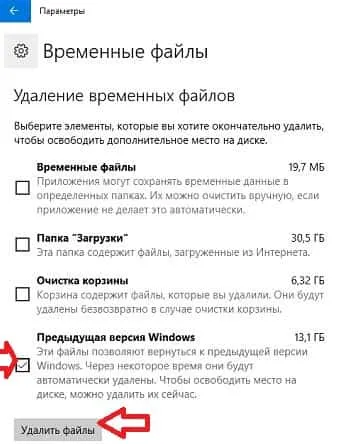
Acum puteți închide setările, folderul Windows.old este șters.
Ștergeți Windows.old utilizând Curățire disc
Acest proces este realizat un pic mai mult, dar este, de asemenea, ușor și nu necesită programe speciale.
1. În scriere cleanmgr bara de căutare și selectați „Disk Cleanup“ din rezultatele găsite (de asemenea, pot apăsa tastele Win + R și de a efectua echipa cleanmgr);
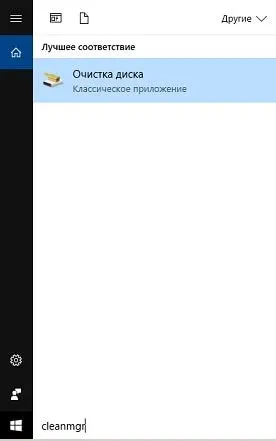
2. Selectați unitatea pe care ați instalat Windows, de obicei, unitatea C, selectați-l și faceți clic pe „OK“;
3. Aici, selectați „Curățare fișiere de sistem“;

4. Încă o dată, selectați unitatea pe care Windows și faceți clic pe „OK“;
5. Puneți o bifă în „instalarea Windows anterioară“, de asemenea, pentru a elibera mai mult spațiu, puteți pune un semn de selectare în „fișierele de instalare temporară Windows“, apoi faceți clic pe „OK“;
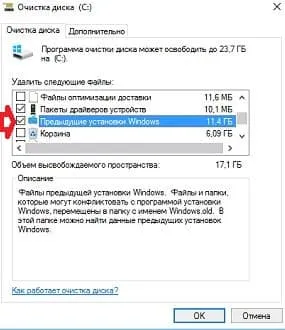
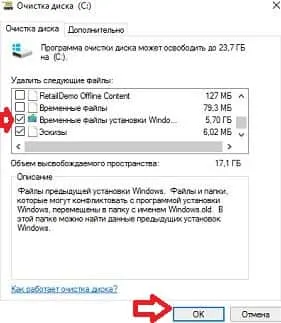
Procesul de dezinstalare începe atunci când discul finisajul curat - dosar Windows.old vor fi șterse.
Ștergeți Windows.old folosind CCleaner
În esență, același mod de a elimina folderul Windows.old ca mai sus, dar cu ajutorul software-ului terță parte. În cazul în care computerul este un utilitar pentru curățarea sistemului CCleaner - l utilizați.
1. Executați utilitarul CCleaner;
2. Selectați „Clear“ => Windows => derulați în jos și în „Altele“ bifați caseta „vechi instalarea Windows“ => și apoi apăsați „Clear“ => din nou, „curățare“, pentru a curăța găsit => next fereastra de curățare a confirma.
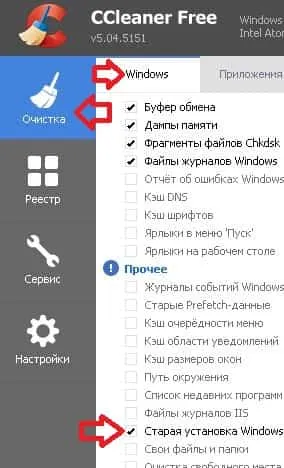
Tot procesul de purificare este finalizat atunci când - folderul Windows.old se elimină.
Ștergeți Windows.old în linia de comandă
1. Executați linia de comandă ca administrator, unul dintre modurile - este să faceți clic pe meniul „Start“ de pe butonul din dreapta al mouse-ului și selectați „Command Prompt (Admin);

2. Copiați și lipiți următoarele comenzi în linia de comandă și apăsați Enter după fiecare. (A se vedea figura de mai jos)
attrib -r -a -s -h C: \ Windows.old / S / D
RD / S / Q% SystemDrive% \ windows.old

După executarea de comenzi, închide fereastra de comandă. folderul Windows.old se elimină.
Există un alt mod: du-te la setările avansate pentru Start => Run există o linie de comandă => executa comanda DiskPart pentru a vedea ce literă în unitate cu Windows => efectuați lista de comandă de volum și căutați pentru volumul de disc, pe care unul conține sistemul își amintește litera și să execute comanda de ieșire pentru a ieși din diskpart. Acum, avem nevoie pentru a executa comanda RD / S / Q „E. \ windows.old“, numai că în loc de E specificați litera de unitate pe care ați învățat în DiskPart. După executarea de comenzi, închide fereastra de comandă și apăsați butonul „Continue“.